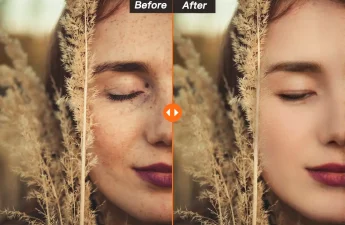画像の展開は解決すべき問題ではありません。 ただし、品質を落とさずに画像を拡大したい場合は、少しトリッキーです。 心配ない AIを搭載したImageアップスケーラのおかげで、オンラインで簡単に行うことができます。 この記事では、画像を最大4倍に拡張することがどれほど素晴らしいかを発見します。
目次
何ですか イメージアップスケーラ?
写真を撮ったり、インターネットからダウンロードしたりしても、ダウンロードした写真がぼやけているか、量が不足していることに気付いたと想像してください。 このシナリオでは、元の品質に復元するために必要なのは、画像拡大ツールを使用するだけです。 本質的に、それは最高の品質と解像度に画像を高めることができるアプリケーションです。 さらに、2x-4xの助けを借りてこれを行うことができます。
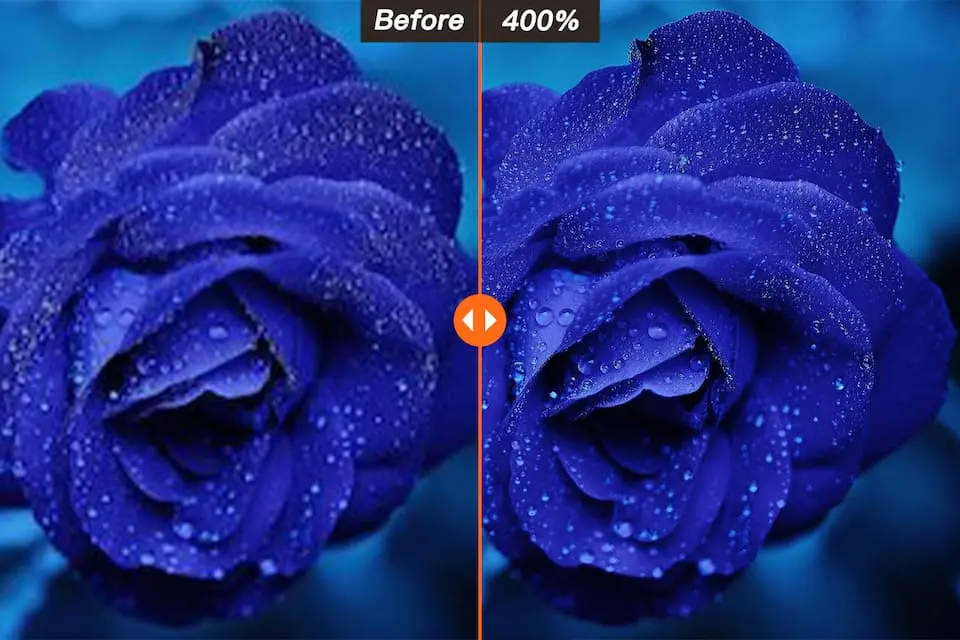
AI LabTools 画像アップスケーラは、その洗練されたAI技術により、これらのツールの分野で絶対的な傑出した存在です。 何百万もの画像で訓練されています。 したがって、ぼやけ、ノイズ、および画質の他の側面を認識し、品質を向上させ、さまざまなアプリケーションに適したものにするのに十分スマートです。
料金プラン
新規ユーザー向けの無料版があります。 より多くの機能が必要な場合は、月額$ 30.00の基本プラン、または月額$ 50.00のプロフェッショナルプログラムを選択できます。
長所
- 無料トライアル
- 完全に自動化されたプロセス
- 素晴らしい詳細の復元
短所
- アップスケーリングは一度に 4 倍しか実行できず、8 倍は 2 回処理する必要があります。
画像のサイズを大きくするにはどうすればいいですか?
方法:AILabTools画像のサイトにアクセスしてアップスケールします。
AILabTools Image アップスケーラーは、プロセス全体を可能な限り簡単にします。 ただし、 品質を犠牲にせずに画像を強化する場合は、次の詳細な手順に従ってください。
ステップ1.画像をアップロードします。 このツールのアップロードを含む場合、それは信じられないほど適応性があり、デバイスのストレージを介した直接アップロードオプションと一緒にドラッグアンドドロップ機能を可能にします。 一度に1枚の写真をアップロードできることに留意することが重要です。 バッチ処理は使用できません。 画像のアップロードにかかる時間は、アップロードする写真のサイズによって異なります。 アップロードされたファイルのセキュリティや整合性が心配な場合は、プログラムのデータベースが数時間以内にすべてのレコードを消去し、最高レベルのセキュリティを保証する高度な暗号化フレームワークが付随することに注意してください。
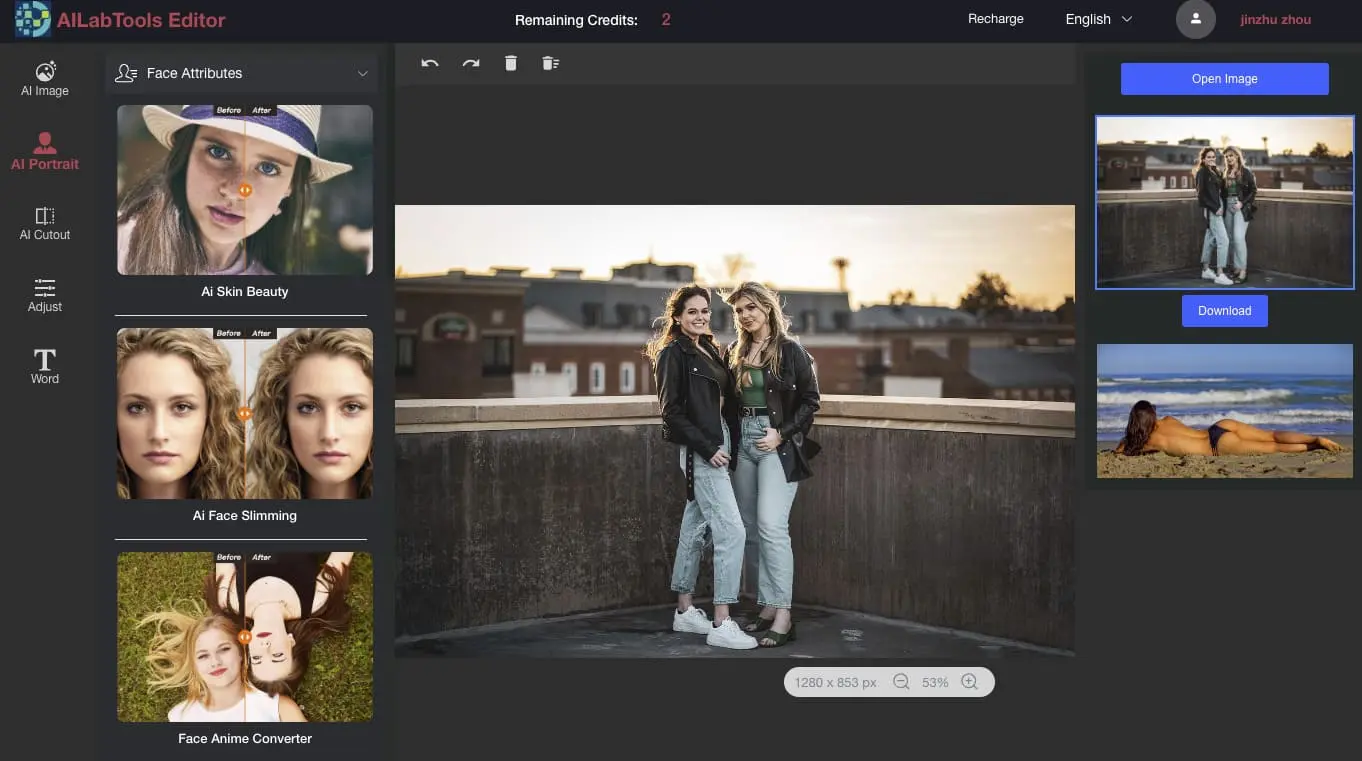
ステップ 2. アップロードが完了したら、画像に使用するサイズを選択する必要があります。 たとえば、画像を 2 倍から 4 倍に増やすかどうかを選択できます。
ステップ 3. 設定が完了したら、ボタンをクリックして処理を開始します。
ステップ4.ヒット ダウンロード アップスケールされたイメージをダウンロードします。
画像サイズを拡大してパフォーマンスレビューを拡大
このレビューでは、色のコントラストの定義、影の解像度、画像の品質に寄与する他のすべてのものなど、より細かい点を調べます。
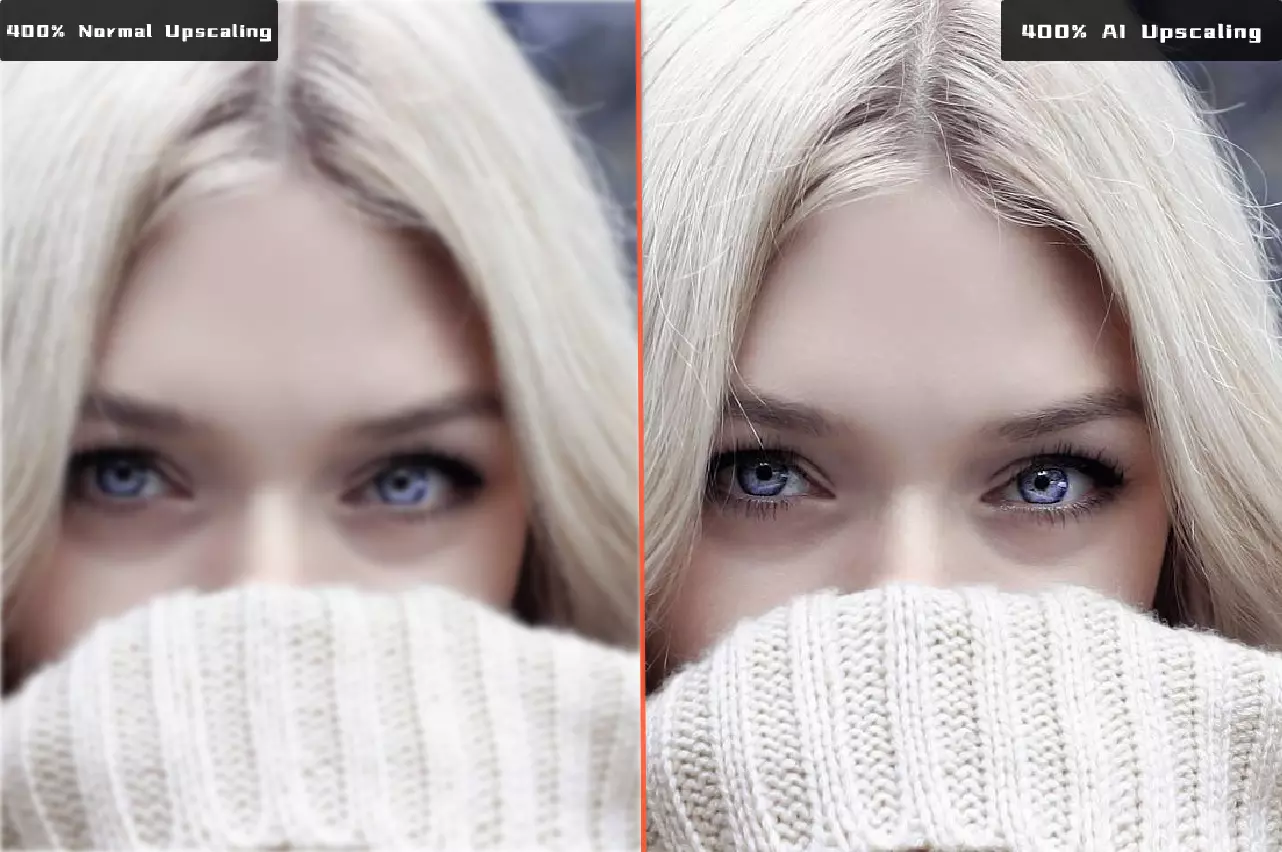
右の写真を見ると、ややぼやけて見え、それほど明白ではなかったいくつかの小さくて複雑な詳細があることがわかります。 ズームインすると画像の視認性が低下します。 また、解像度は600×400ピクセルと、多くの点で比較的低かった。 右側の新しい画像を一目見ると、すべてがより鮮明になり、色がより鮮明になり、ズームによるぼやけやピクセル化の痕跡はありません。 画像は最高解像度で良好に表示され、シーンの一貫性とぼやけが少なくなります。
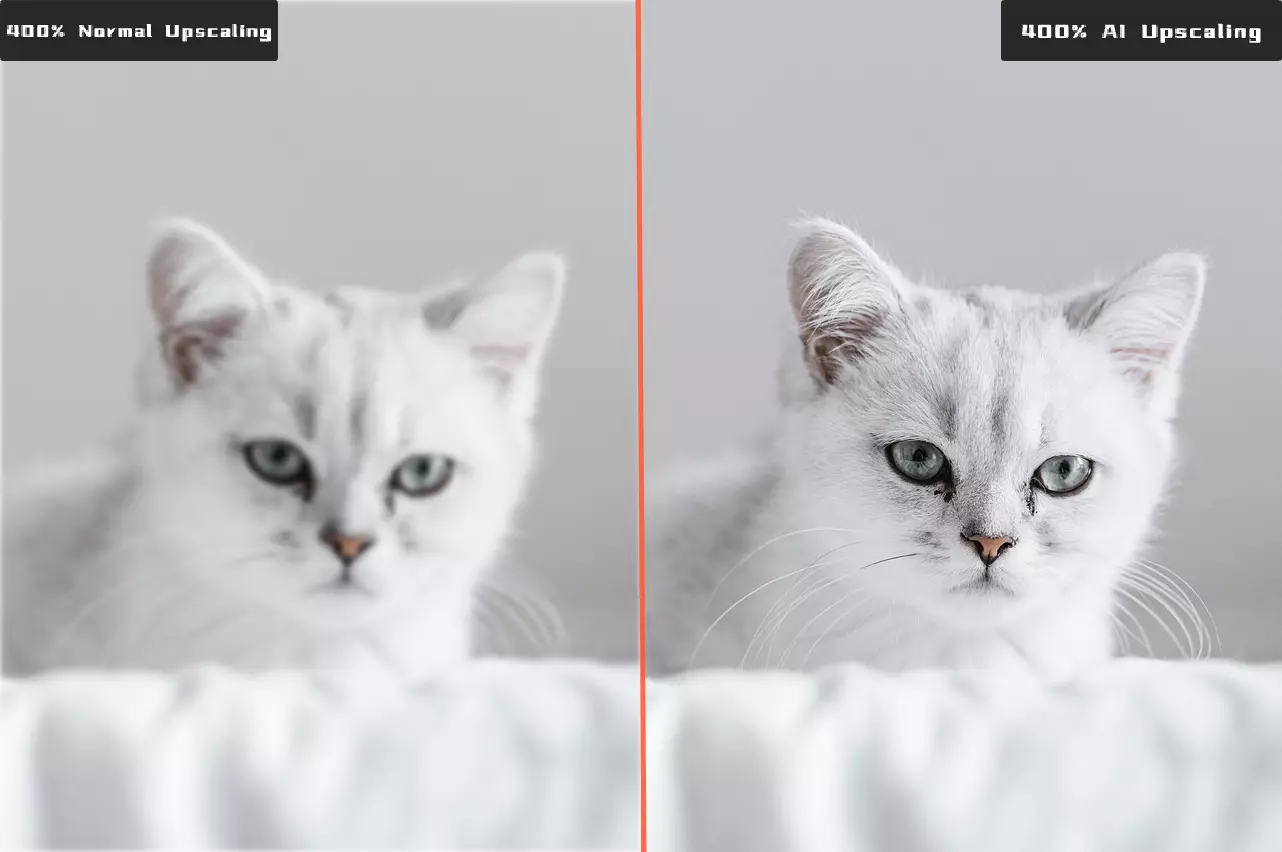
それは2番目の写真に関して言えることに似ています。 当初の解像度は600 x 400ピクセルで最小限であったため、誰も壁紙として使用したくありません。 しかし、画像がより目立つようになったことで、iPadユーザーや解像度の大きいデバイスを使用するユーザーが画像を利用できるようになりました。 この画像は、明瞭さ、ディテール、解像度において間違いなく明らかです。
AIが必要な理由は何ですか? なぜAIソリューションが必要なのですか?
あなたがイメージを持っていて、画像のごく一部だけに取り組まなければならない場合、あなたはどうしますか? 印刷物全体の解像度を下げ、トリミングすることで役に立たなくなる可能性があります。 したがって、代わりに、必要なサイズに拡張できます。 残念ながら、AILabTools ImageUpscalerなどの多くのプログラムは画像ピクセルのサイズを大きくしますが、下の画像のように画像 の品質を維持しないため、これを行うことによって受け取るのは通常ピクセル化された写真です。
AI エンハンサーなどのAI搭載の画像拡大機能を使用すると、画像が同時に改善されます。 大きい方の画素はディープラーニング技術で補正し、フィルサイズの解像度は従来よりも高画質に復元されます。 2つの画像を見てみましょう。 モデルの顔のより重要な領域は、このAIイメージエンハンサーを使用して増幅されます。 この小さな改善は、画像を印刷するとき、またはコンピュータ画面の背景にするときの全体的な外観を決定します。
通常の状況では、拡大画像は少しぼやけます。 しかし、AILabToolsイメージアップスケーラを使用すると、処理中に画像を拡大したり 、AIをアップスケールしたりできるため、心配する必要はありません。
画像を拡大するには?
画像アップスケーラ
AILabTools画像アップスケーラは 、ピクセルを壊すことなく画像のサイズを増やすのに理想的な選択肢です。 AIソリューションを使用すると、1つのボタンでアイデアを2倍から4倍に拡張できます。 さらに、無料ユーザーは毎月最大5つの拡大画像をダウンロードすることができます。
品質を損なうことなく画像を拡大する手順 – オンライン
ステップ1:AILabToolsイメージアップスケーラに画像をドラッグ&ドロップします。
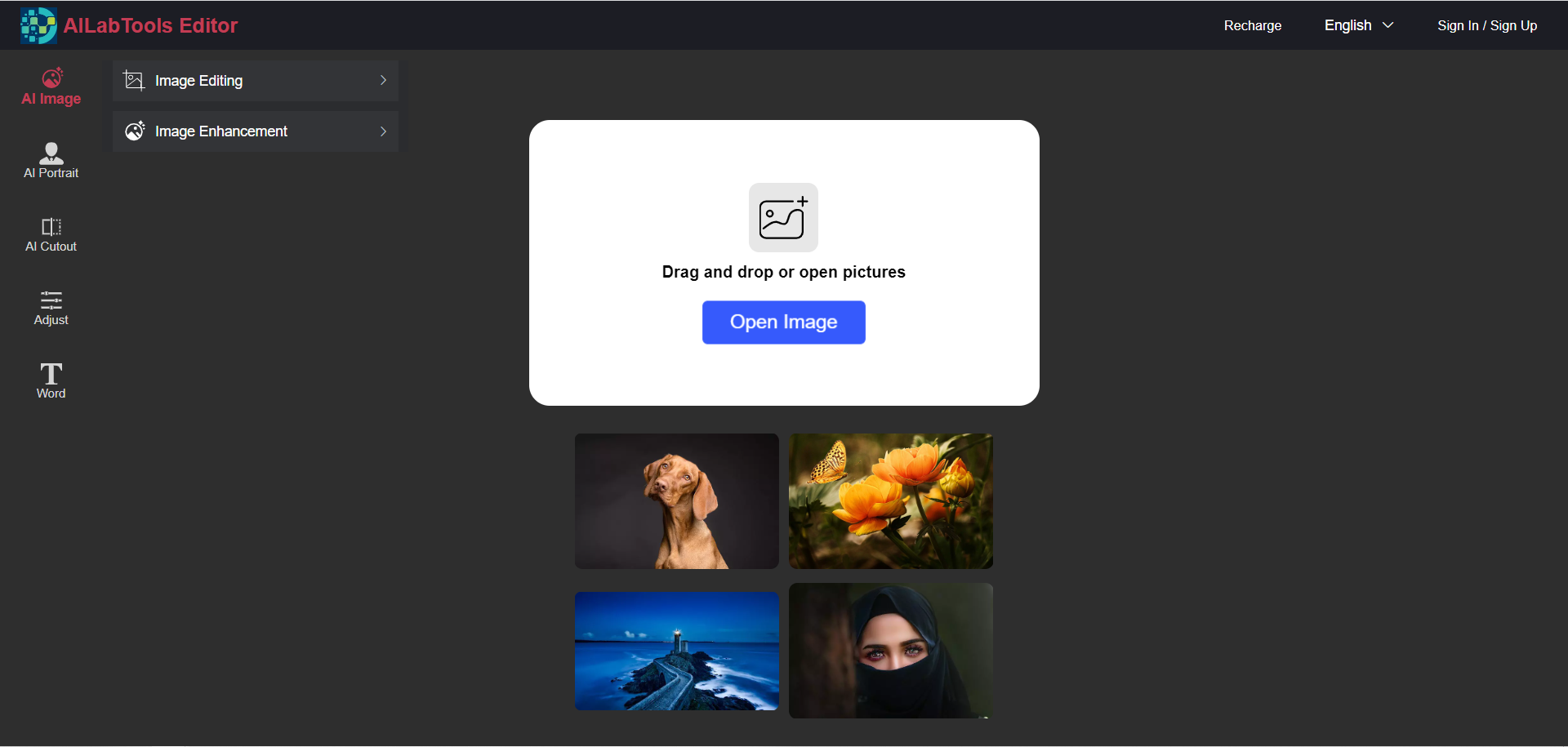
ステップ2:2xなどのスケールと、さらにいくつかのスケールを選択します。
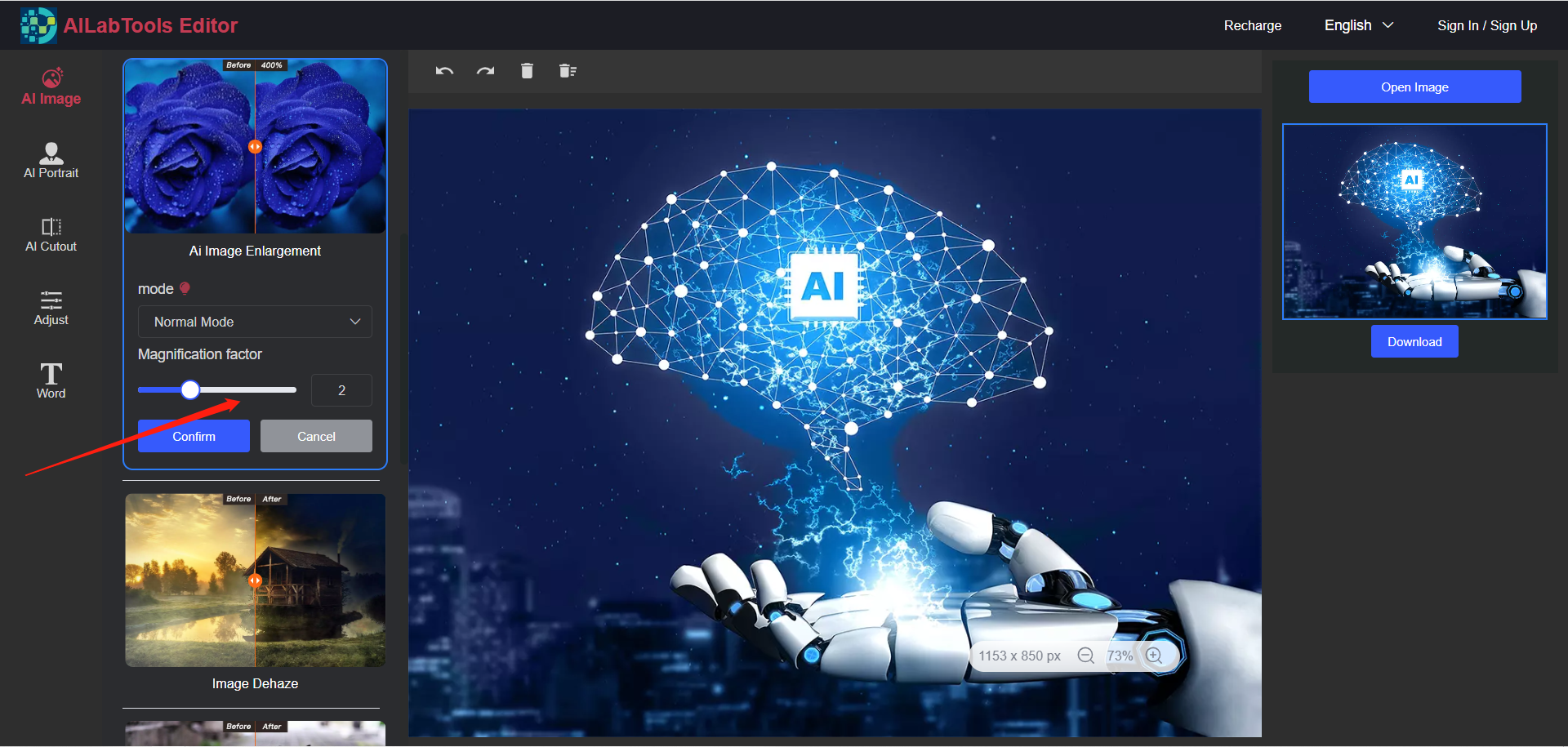
ステップ 3. 「確認の開始」をクリックします。
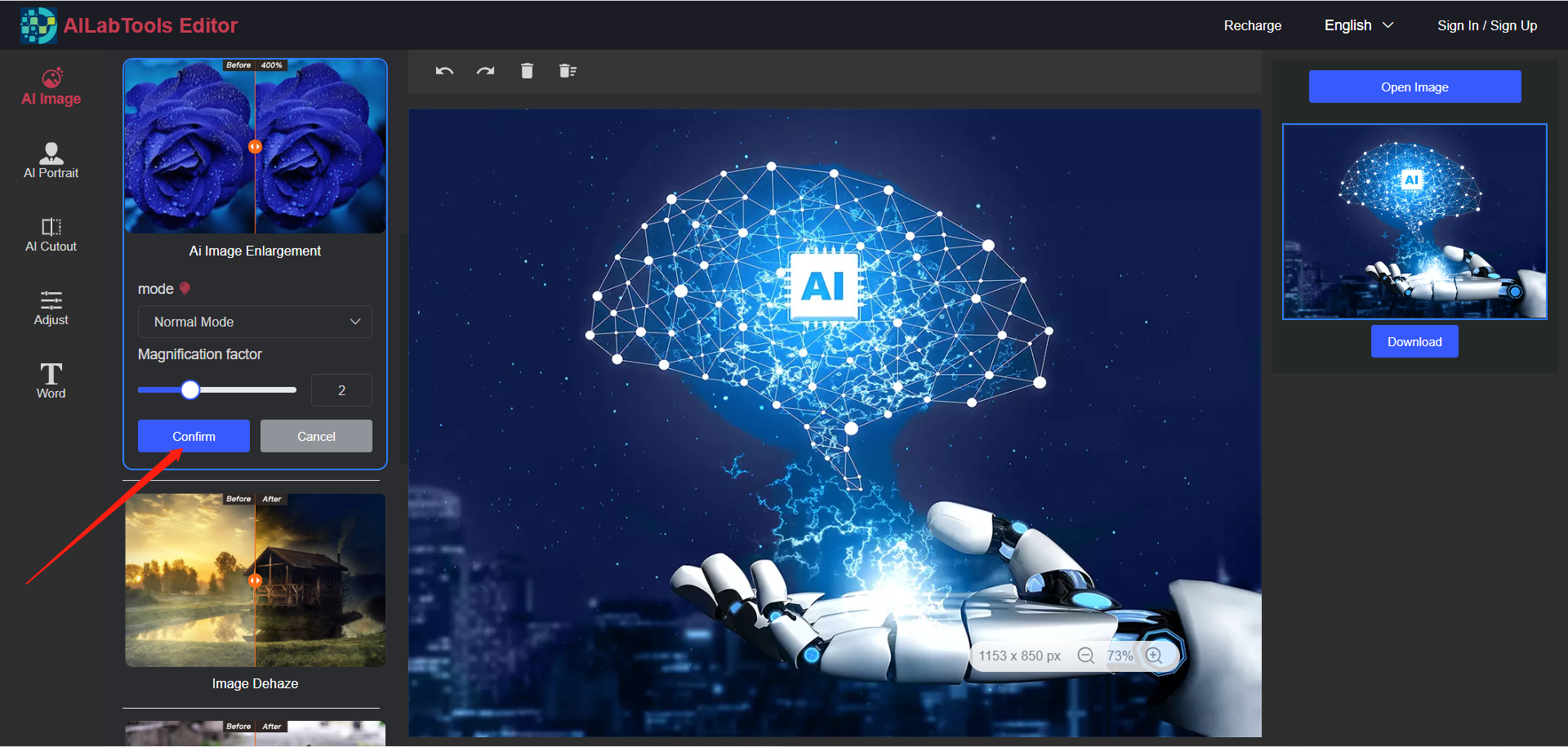
ステップ4. 「ダウンロード」ボタンをクリックして画像を保存します。
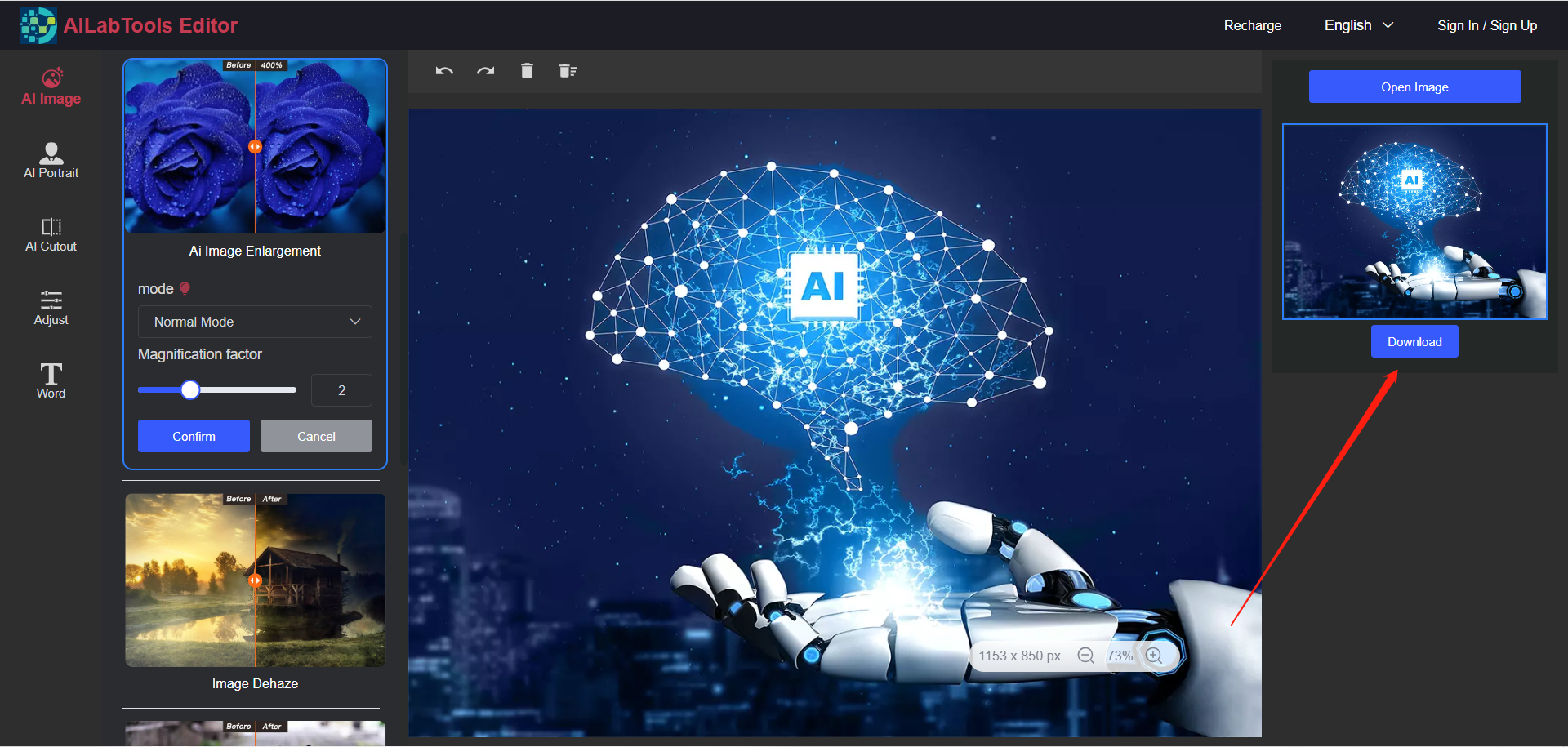
概要
AI製品を使用すると、品質を損なうことなく画像を拡張できます。 たとえば、AILabtools イメージ アップスケーラ の初期バージョンを使用していて、1 か月あたり 5 つのイメージを無料で拡大できるとします。 さらに増やすには、必要なプランを選択してから、アカウントにサインアップする必要があります。 既にサービスにサインアップしている場合は、すべてのオプションにアクセスできることを確認するために、AILabTools アカウントの使用をコンピューターに承認する必要があります。